Moja ya shughuli muhimu zaidi wakati wa usindikaji wa picha ni kubadilisha au kurekebisha rangi ya kitu au picha kwa ujumla. Adobe Photoshop ni zana ya mbuni wa ulimwengu ambayo inajumuisha zana nyingi ambazo hukuruhusu kufanya operesheni hii kwa njia rahisi na ya haraka.
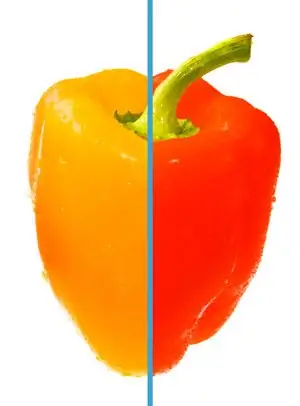
Maagizo
Hatua ya 1
Operesheni ya mabadiliko ya rangi imegawanywa kiteknolojia katika hatua mbili:
- kwanza kabisa, inahitajika kwa njia moja au nyingine kuangazia sehemu hiyo ya picha ambayo itakuwa chini ya marekebisho ya rangi, - pili, kwa kweli, ni operesheni yenyewe ya kubadilisha sifa za rangi ya kipande kilichochaguliwa.
Katika arsenal ya mpango wa Adobe Photoshop kuna zaidi ya zana kadhaa tofauti ambazo unaweza kushawishi rangi ya picha kwa njia moja au nyingine. Baadhi yao wana mfumo wa kujengwa wa uteuzi wa moja kwa moja wa eneo la ushawishi, wakati matumizi ya wengine inamaanisha kuwa kipande tayari kimechaguliwa mapema.
Mara nyingi inahitajika kurekebisha rangi za maeneo fulani ya wigo. Kwa mfano, tani zote za manjano kwenye picha zinapaswa kuwa nyepesi, au maeneo yenye tani za hudhurungi-kijani yanapaswa kuwa kijani tu, nk.
Ili kufanya operesheni ya aina hii, unaweza kutumia kazi rahisi na maarufu ya Hue / Kueneza. Katika matoleo ya kisasa ya programu ya Photoshop, inatekelezwa kwa aina mbili. Kwanza, unaweza kuitumia kwa picha mara moja. (menyu Picha> Marekebisho> Hue / Kueneza) Na pili, unaweza kuunda safu ya marekebisho ambayo itabeba kazi sawa. (safu za menyu> Tabaka mpya ya Marekebisho> Hue / Kueneza) Upendeleo wa chaguo la pili ni kwamba vigezo vya safu iliyoundwa vinaweza kubadilishwa zaidi mara nyingi kama inavyotakiwa, kufikia matokeo bora. Katika kesi ya kwanza, mabadiliko juu ya picha ya asili hufanywa na vigezo maalum mara moja na kwa wote. Njia unayohitaji imechaguliwa kutoka kwa muktadha maalum: ikiwa una kazi ngumu ya urekebishaji wa hatua anuwai, basi ni bora kuunda safu moja au hata kadhaa za marekebisho.
Chaguo yoyote unayochagua, mipangilio ya Hue / Kueneza ni sawa. Katika orodha hapo juu, unaweza kuchagua anuwai ambayo mabadiliko yatafanywa - kwa chaguo-msingi, hii ni uteuzi wa kawaida wa rangi sita za msingi. Slider chini yake iliweka sheria ya kubadilisha rangi ya maeneo yaliyochaguliwa. Kigezo cha kwanza kinahusika na mabadiliko ya toni, ya pili - kwa ukubwa wa rangi, ya tatu - kwa mwangaza wake.
Chini, kwenye vipande viwili vya wigo, imeonyeshwa wazi jinsi mabadiliko ya wigo kwenye picha yatatokea. Ikiwa unatazama kwa karibu, juu ya baa hizi mbili za kupendeza ina vitelezi vidogo vya ziada ambavyo unaweza kuhamia kurekebisha eneo la rangi ambalo athari itatumika.
Badala ya Hue / Kueneza, kwa njia ile ile, unaweza kutumia kazi ya Rangi ya Chagua (pia inatekelezwa kama safu ya marekebisho na kama amri ya wakati mmoja, iliyoko karibu nayo katika menyu sawa). Orodha ya safu za maonyesho ndani yake ni sawa. Utaratibu wa kubadilisha rangi unatekelezwa kwa njia tofauti - hapa injini za mipangilio zinawajibika kwa njia za rangi za kibinafsi. Wakati mwingine hii ni rahisi zaidi kuliko utaratibu wa Hue / Kueneza.
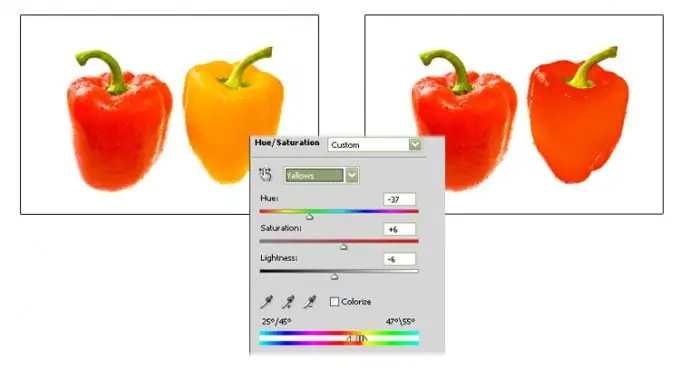
Hatua ya 2
Vinginevyo, ikiwa unahitaji kutaja rangi maalum ya eneo hilo kupakwa rangi tena, unaweza kutumia Badilisha nafasi ya Rangi. Inapatikana kwenye Picha> Marekebisho> Badilisha orodha ya Rangi. Katika sehemu ya juu ya dirisha linalofanya kazi linalofungua, kuna uwanja wa uteuzi ambapo, kwa kutumia zana ya eyedropper, unaweza kutaja alama maalum ya rangi kwenye picha kama sampuli. Unaweza kupanua masafa kwa kuongeza alama za ziada au, badala yake, taja rangi kwa kutoa vivuli visivyo vya lazima - kwa hili, kuna nyongeza ya macho na toa, mtawaliwa. Katika sanduku ndogo nyeusi na nyeupe, unaweza kudhibiti jinsi maeneo ya rangi iliyochaguliwa yamepakwa rangi nyeupe, na maeneo ambayo hayaathiriwi na ubadilishaji kuwa nyeusi. Jukumu lako ni kupata kwenye dirisha hili kinyago wazi ambacho kinakidhi matarajio yako juu ya nini haswa kitapakwa rangi tena.
Chini ya dirisha linalofanya kazi kuna vigezo vya kawaida vya Hue / Kueneza. Kwa msaada wao, rangi mpya imeundwa.
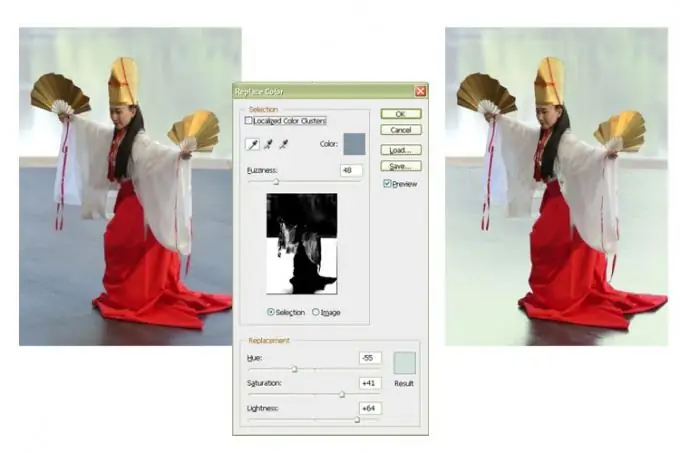
Hatua ya 3
Walakini, mara nyingi inahitajika kukumbuka sio toni ya rangi kwa ujumla, lakini eneo maalum la picha. Kisha hatua ya uteuzi na hatua ya kurekebisha rangi lazima ifanyike kwa zamu.
Ili kuchagua eneo la picha katika programu ya Photoshop, pia kuna zana nyingi tofauti.
Ikiwa contour ya wavuti ina mipaka wazi, na ni rahisi kuiwakilisha kwa njia ya curve iliyovunjika, unaweza kutumia zana ya Polygonal Lasso. Kwa msaada wake, tunazunguka eneo linalohitajika karibu na mzunguko. Wakati polyline imefungwa, muhtasari wa uteuzi huanza kuangaza. Hii inamaanisha kuwa kazi yoyote ya kubadilisha ambayo tunatumia sasa itaathiri tu eneo ambalo tumechagua.
Sasa unaweza kubadilisha rangi ya kipande kilichochaguliwa. Wacha tutumie Hue / Kueneza sawa kama mfano. Sasa, hata hivyo, huwezi kuchagua chochote katika orodha ya kushuka - chaguo tayari limeshafanywa. Kwa chaguo-msingi, kuna Thamani ya Mwalimu, ambayo ni, mabadiliko yatatumika kwa wigo mzima. Unaweza kusahihisha rangi inayohusiana na asili, au "kupaka rangi" eneo lote kwa sauti moja ya rangi kwa kuangalia kisanduku cha Colourize. Katika kesi hii, injini tatu zitaweka kivuli kimoja cha rangi kwa eneo lote.
Kwa kweli, sehemu zinazohitajika kwenye picha zinaweza kuchaguliwa sio tu kutumia zana ya Lasso, lakini pia kwa njia zingine nyingi: kwa mfano, Chombo cha Uchawi na Zana ya Uteuzi wa Haraka ambayo hurekebisha picha. Unaweza kwenda kwa njia tofauti ya kiitikadi na kuunda uteuzi sio kulingana na kanuni ya mtaro uliofungwa, lakini kwa njia ya kinyago nyeusi na nyeupe iliyowekwa juu ya picha hiyo. Ili kufanya hivyo, kuna hali ya kuhariri kinyago (unaweza kuibadilisha na kurudi kwa kubonyeza kitufe cha Q, au ikoni inayolingana chini ya mwambaa zana). Sasa kinyago kinaweza, kwa mfano, kuchorwa na brashi, iliyojengwa kutoka kwa mali ya jiometri, n.k.
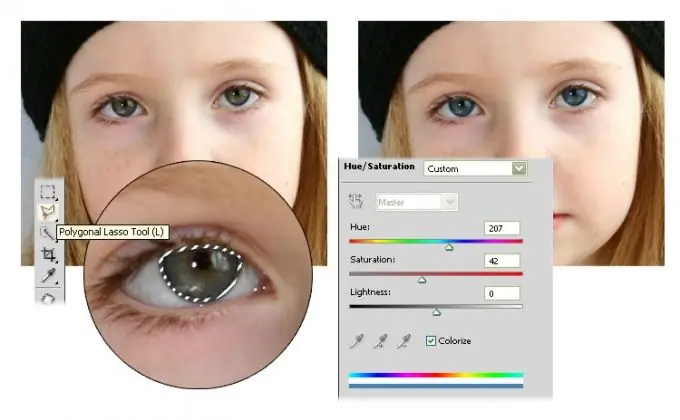
Hatua ya 4
Uwezekano wa programu hiyo ni pana, ukiyasoma, utapanua uzoefu wako, kufikia matokeo bora zaidi na zaidi. Jaribu, jaribu, kwa mfano, kutumia kazi zingine za kubadilisha rangi ya Adobe Photoshop - Usawa wa Rangi, Tofauti, Kichujio cha Picha, n.k. kutoka kwa Picha> Menyu ya Marekebisho, ambayo kila moja ina algorithm yake maalum ya urekebishaji wa rangi, ambayo ni muhimu na rahisi kufanya kazi anuwai za kubadilisha rangi.






